I denne artikkelen skal jeg vise deg hvordan du installerer GCC på Ubuntu og kompilerer C- og C ++ -programmer. Så la oss komme i gang.
Installere GCC:
GCC og alle nødvendige byggverktøy kan installeres veldig enkelt på Ubuntu, da alle nødvendige pakker er tilgjengelige i det offisielle pakkelageret til Ubuntu. Ubuntu gir også bygge-essensiell metapakke som installerer alle nødvendige pakker samtidig. Så du kan enkelt GCC på Ubuntu ved hjelp av APT pakkebehandling.
Oppdater først APT-pakkelagerbufferen med følgende kommando:
$ sudo apt oppdatering
APT-pakkelagerbufferen bør oppdateres.
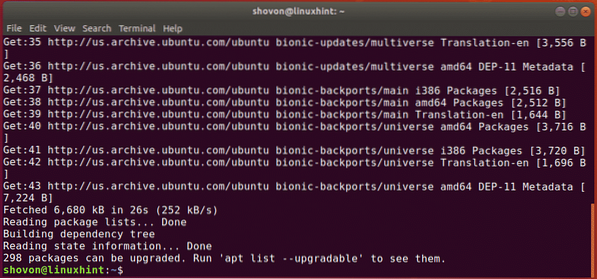
Nå, installer bygge-essensiell pakke med følgende kommando:
$ sudo apt install build-essential
Trykk nå y og trykk deretter på
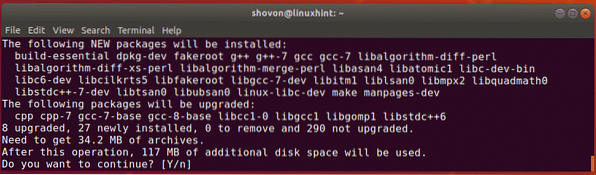
Det vil ta en stund for APT å laste ned og installere alle nødvendige pakker fra det offisielle Ubuntu-pakkelageret.
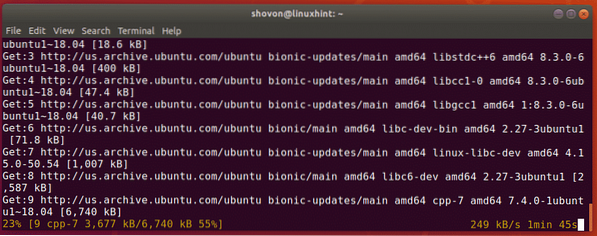
På dette tidspunktet skal GCC og alle nødvendige byggverktøy installeres.
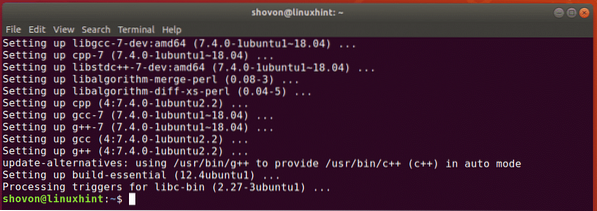
I de neste delene av denne artikkelen skal jeg vise deg hvordan du kan lage et enkelt C- og C ++ -program med GCC.
Kompilering av C-programmer med GCC:
I denne delen vil jeg skrive et enkelt C-program, vise deg hvordan du kompilerer C-programmet med GCC og kjører det kompilerte programmet.
Jeg har skrevet en enkel C-kildefil og lagret den som Hallo.c i ~ / Prosjekter katalog. Innholdet i Hallo.c filen er som følger:
#inkludereint main (ugyldig)
printf ("% s \ n", "C -> Velkommen til LinuxHint!");
retur 0;
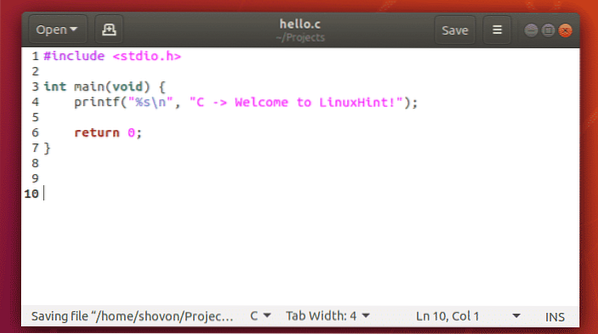
Dette programmet vil skrive ut “C -> Velkommen til LinuxHint!”På terminalen. Veldig enkelt.
Før du kompilerer C-kildefilen, naviger til prosjektkatalogen din (~ / Prosjekter i mitt tilfelle) som følger:
$ cd ~ / ProsjekterNå, for å kompilere Hallo.c C-kildefil, kjør følgende kommando:
$ gcc hei.halloMERK: Her, Hallo.c er C-kildefilen. De -o alternativet brukes til å definere banen og filnavnet til den kompilerte utdata binære filen. -o hei brukes til å fortelle GCC at den kompilerte utdatafilen skal være Hallo og banen der filen skal lagres er den gjeldende arbeidskatalogen.

Når du har samlet Hallo.c kildefil, en ny fil Hallo vil bli generert som du kan se på skjermbildet nedenfor. Dette er den kompilerte binære filen.
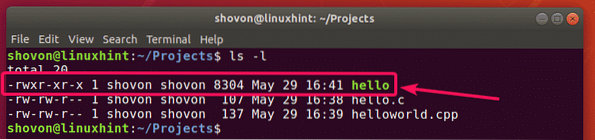
Kjør nå Hallo binærfil som følger:
$ ./Hallo
Som du ser, vises riktig utgang på terminalen. Så vi har vellykket samlet og kjørt et C-program ved hjelp av GCC.

Kompilering av C ++ programmer med GCC:
I denne delen vil jeg skrive et enkelt C ++ - program, vise deg hvordan du kompilerer C ++ - programmet med GCC og kjører det kompilerte programmet.
Jeg har skrevet en enkel C ++ kildefil og lagret den som Hei Verden.cpp i ~ / Prosjekter katalog. Innholdet i Hei Verden.cpp filen er som følger:
#inkluderebruker navneområde std;
int main (ugyldig)
cout << "C++ -> Velkommen til LinuxHint!" << endl;
retur 0;

Dette programmet vil skrive ut “C ++ -> Velkommen til LinuxHint!”På terminalen. Veldig enkelt som i forrige eksempel.
Før du kompilerer C ++ kildefilen, naviger til prosjektkatalogen din (~ / Prosjekter i mitt tilfelle) som følger:
$ cd ~ / ProsjekterNå, for å kompilere Hei Verden.cpp C ++ kildefil, kjør følgende kommando:
$ g ++ helloworld.cpp -o hallo verdenMERK: Her, Hei Verden.cpp er C ++ kildefilen. De -o alternativet brukes til å definere banen og filnavnet til den kompilerte utdata binære filen. -o hallo verden brukes til å fortelle GCC at den kompilerte utdatafilen skal være Hei Verden og banen der filen skal lagres er den gjeldende arbeidskatalogen.

Når du har samlet Hei Verden.cpp C ++ kildefil, en ny fil Hei Verden vil bli generert som du kan se på skjermbildet nedenfor. Dette er den kompilerte binære filen.
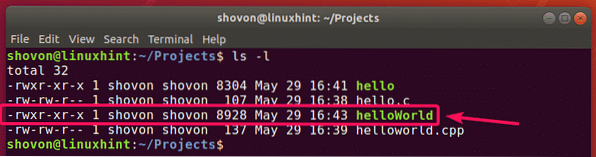
Kjør nå Hei Verden binærfil som følger:
$ ./Hei Verden
Som du ser, vises riktig utgang på terminalen. Så vi har samlet og drevet et C ++ - program med GCC.

Så det er slik du installerer GCC på Ubuntu og kompilerer C- og C ++ -programmer med det. Takk for at du leser denne artikkelen.
 Phenquestions
Phenquestions


